
મોબાઇલ ડિવાઇસીસ અને કમ્પ્યુટર્સ પરની ક calendarલેન્ડર એપ્લિકેશન તેમાંથી એક છે જેનો આપણે ભૂલી જવા માંગતા નથી તે બધાને લખવા માટે સૌથી વધુ ઉપયોગ કરીએ છીએ અને જ્યારે સ્થાપિત દિવસ આવે છે ત્યારે અમને એક સૂચના મળે છે. શેર કરેલા કalendલેન્ડર્સ વિશે વાત કર્યા વિના, તેનાથી સંબંધિત તમામ લોકોને ઘટનાઓનું જ્ ofાન હોવાની શ્રેષ્ઠ પદ્ધતિ છે શારીરિક બંધારણમાં એક ક calendarલેન્ડર.
આપણા બધા જ એક મિકેનિકલ વર્કશોપમાં ગયા છે જ્યાં આપણે વિશાળ કantલેન્ડર્સ પર સ્વૈચ્છિક સ્ત્રીઓને જોયા છે. આ કalendલેન્ડર્સ, ડીઆઇએન એ 3 ફોર્મેટ સાથે, એનોટેશન કરવા માટે તેમના કદ માટે આદર્શ છે જે બધાને દૃશ્યક્ષમ છે. જો કે, તેમને શોધવાનું વધુને વધુ મુશ્કેલ છે, જે અમને દબાણ કરે છે જો આપણે કોઈ મોટા કેલેન્ડરની શોધમાં હોઈએ તો આપણા પોતાના કalendલેન્ડર્સ બનાવો.
તેમ છતાં તે સાચું છે કે ઇન્ટરનેટ પર આપણી પાસે મોટી સંખ્યામાં એપ્લિકેશનો છે જે અમને મંજૂરી આપે છે ઝડપથી અને સરળતાથી કેલેન્ડર્સ બનાવો, કસ્ટમાઇઝેશન વિકલ્પો ખૂબ મર્યાદિત છે. આ સમસ્યા માટે, તમે અપેક્ષા કરો છો તેના કરતા વધુ સરળ ઉકેલો છે: માઇક્રોસ .ફ્ટ વર્ડ.
વર્ડ અમને વર્ડઆર્ટ દ્વારા પોસ્ટરોથી લઈને કોઈપણ પ્રકારનાં દસ્તાવેજો બનાવવા દે છે કેલેન્ડર દાખલ કરો ટેબલ સિસ્ટમ દ્વારા. કોષ્ટકોનો આભાર, અમે અમારી જરૂરિયાતોને બંધબેસશે તે માટે કોઈપણ કદનાં કalendલેન્ડર્સ બનાવી શકીએ છીએ.
વર્ડમાં ક calendarલેન્ડર બનાવવા માટેનાં પગલાં
ક theલેન્ડરનું કદ સેટ કરો

ફોલિયો-સાઇઝ ક calendarલેન્ડર દિવાલ પર મૂકવા માટે આદર્શ છે અને અઠવાડિયાના દિવસો અને અમે સ્થાપિત કરેલી .નોટેશંસને ધ્યાનમાં રાખીને. જો કે, તેના કદને લીધે, આપણે તેને નજીકથી જોવું જોઈએ, તેથી જો કેલેન્ડરનો હેતુ તે તે જગ્યાએ છે જ્યાં તે જોઇ શકાય છે, આનું કદ મોટું હોવું જોઈએ. બધા વર્ડ દસ્તાવેજો માટે કદ સેટ એ 4 છે.
આપણે જે ડોક્યુમેન્ટ બનાવવાના છીએ તે ડોક્યુમેન્ટના કદમાં ફેરફાર કરવા માટે, આપણે વિકલ્પ પર ક્લિક કરવું આવશ્યક છે લેઆઉટ, ઉપલા ટાંકણામાં સ્થિત અને પાછળથી કદ. જો આપણે જે કદ શોધી રહ્યા છીએ તે બતાવેલ ડિફ defaultલ્ટ વિકલ્પોમાંનો નથી, તો આપણે તેના પર ક્લિક કરવું આવશ્યક છે વધુ કાગળના કદ અને પરિમાણોને આપમેળે જોઈએ તે સેટ કરો.
જો સ્થાપિત ક calendarલેન્ડરનું કદ A4 ન હોય, તો દસ્તાવેજ છાપતી વખતે, અમે તેમાં કરી શકીએ છીએ બહુવિધ શીટ્સ, બોર્ડરલેસ પ્રિન્ટિંગ સેટ કરી રહ્યું છે, અને પછી તેમાં જોડાઓ. અથવા, અમે તેની પસંદગી કરેલ કદમાં છાપવા માટે એક નકલની દુકાન પર જઈ શકીએ છીએ.
ટેબલ બનાવો કે જે ક calendarલેન્ડર હોસ્ટ કરશે
સૌ પ્રથમ, પહેલેથી બનાવેલા કોષ્ટકોમાં ફેરફારો ન કરવા (અને આમ ભૂલો ટાળવી) અને વર્ષના બધા મહિનાઓ સાથે ક calendarલેન્ડર બનાવવું નહીં, તે માટે વર્ષના મહિના માટે એક અલગ પૃષ્ઠ સેટ કરો.
એકવાર આપણે પ્રથમ મહિના માટે કેલેન્ડર બનાવવાનું સમાપ્ત કરી લીધા પછી, અમે કી દબાવો નિયંત્રણ + દાખલ કરો, સીધા જ આગલા પૃષ્ઠ પર જવા માટે (જો આપણે નવું પૃષ્ઠ બનાવવા માટે એન્ટર કી દબાવો, તો આપણે કેલેન્ડરમાં કરીએ છીએ તે ફેરફાર બાકીના પૃષ્ઠોને અસર કરશે). પ્રથમ લાઇન (પંક્તિ નહીં) ક calendarલેન્ડર મહિનો બતાવવી જોઈએ.
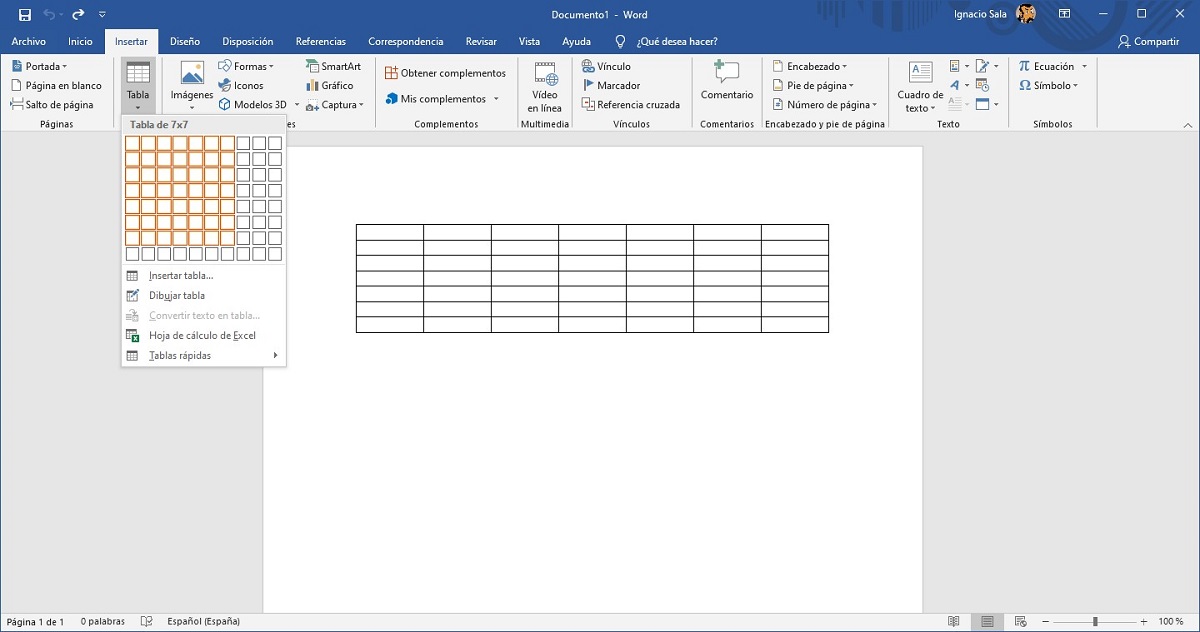
ટેબલ કે જેમાં ક calendarલેન્ડર હશે તે બનેલું હોવું જોઈએ 7 કumnsલમ (અઠવાડિયાના દિવસોને અનુરૂપ) અને 7 Filas (Month મહિનાની મહત્તમ શક્ય સંખ્યાને અનુરૂપ અને અઠવાડિયાના દિવસો સ્થાપિત કરવા માટે વધુ એક).
આ કરવા માટે, અમે વિકલ્પ પર જઈએ સામેલ ટેપ અને દબાવો કોષ્ટક કોષ્ટકો અને ક colલમની સંખ્યા પસંદ કરવી કે જેને અમે ઉપયોગ કરવા માંગીએ છીએ (7 × 7).
આગળ, ટેબલ ફોર્મેટ કરતા પહેલા, આપણે જ જોઈએ પ્રથમ પંક્તિમાં અઠવાડિયાના દિવસો ઉમેરો. આગળ, આપણે દર મહિને અનુરૂપ અઠવાડિયાના દિવસો સાથે કોષો પૂર્ણ કરવા જોઈએ.
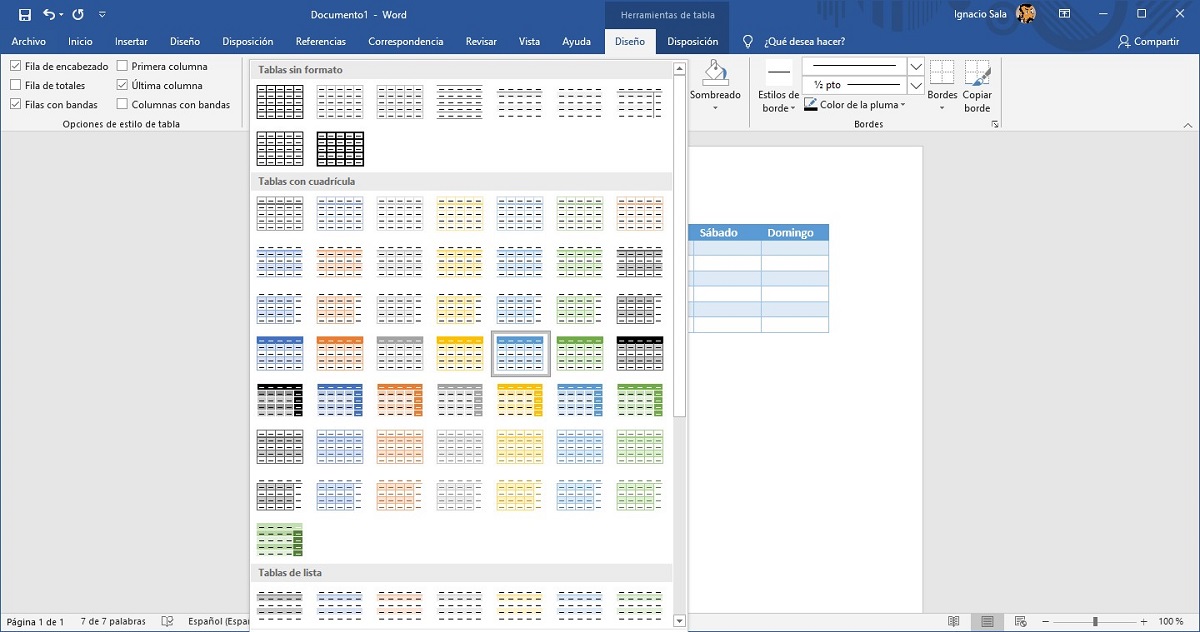
હવે અમે અરજી કરવા જઈ રહ્યા છીએ ટેબલ પર બંધારણ. આ કરવા માટે પ્રથમ વસ્તુ એ છે કે સમગ્ર ટેબલ પસંદ કરો. પછી ટેપ પર ડિઝાઇનિંગ, આપણે બનાવેલ કોષ્ટકનું ફોર્મેટ કરવા માટે વર્ડ અમને ઉપલબ્ધ કરેલા ડિફ defaultલ્ટ ફોર્મેટ્સ પર ક્લિક કરો.
આપણને સૌથી વધુ ગમે તે ફોર્મેટ પસંદ કરતા પહેલા, આપણે જ જોઈએ પ્રથમ ક columnલમ બ unક્સને અનચેક કરો અને છેલ્લું ક columnલમ તપાસો, જેથી રવિવારને અનુલક્ષે અને કાલે સોમવાર નહીં. આ વિકલ્પ ડિઝાઇન રિબનની જમણી બાજુએ છે.
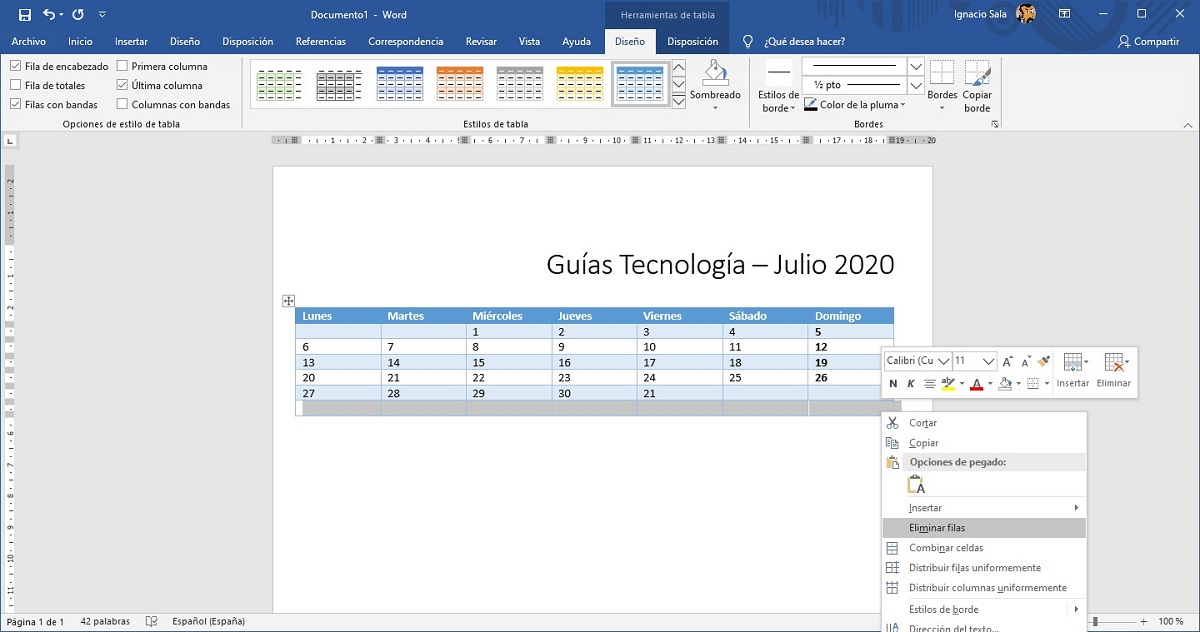
આગળ, આપણે જ જોઈએ આપણી જરૂર નથી તે પંક્તિઓ કા deleteી નાખો. આ કરવા માટે, આપણે ફક્ત તેને પસંદ કરવું પડશે અને જમણું બટન દબાવવું જોઈએ અને પ્રદર્શિત થતા સંદર્ભ મેનુમાં કા Deleteી નાંખવાનું પસંદ કરવું પડશે.
છેલ્લે, આપણે જ જોઈએ અઠવાડિયાના દિવસોમાં આપણે જે heightંચાઈ વાપરવા માંગીએ છીએ તે સેટ કરો, જો કેસ ઉદ્ભવે તો annનોટેશન્સ કરવામાં સક્ષમ થવું. તે કરવા માટે સક્ષમ થવા માટેનો સરળ ઉપાય એ છે કે આપણે લખીએ છીએ તે દિવસોમાં દરેકને દાખલ કરો દબાવો. બીજો, ઝડપી સોલ્યુશન એ ટેબલના ગુણધર્મો દ્વારા છે.
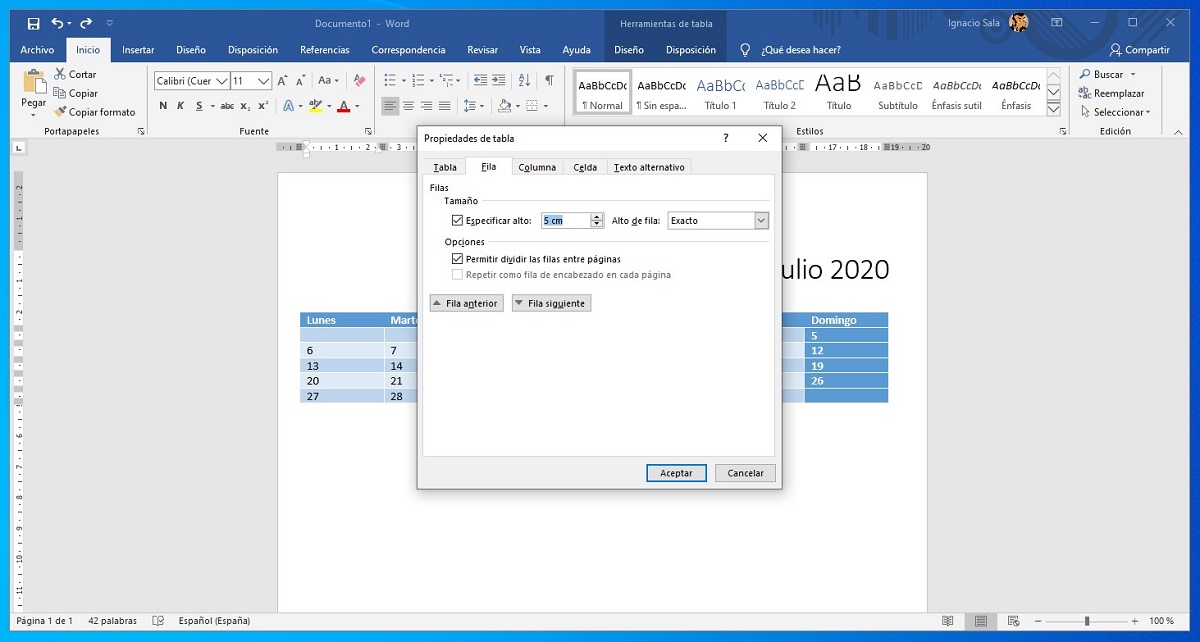
કોષ્ટકની ગુણધર્મોને Toક્સેસ કરવા માટે, અમે તે પંક્તિઓ પસંદ કરીએ છીએ જ્યાં દિવસો પ્રદર્શિત થાય છે, માઉસનું જમણું બટન ક્લિક કરો અને પસંદ કરો કોષ્ટક ગુણધર્મો.
આગળ, ટેબ પર ક્લિક કરો ફિલાસ, અમે બ markક્સને ચિહ્નિત કરીએ છીએ Heightંચાઈ સ્પષ્ટ કરો, અમે ઇચ્છિત heightંચાઇ અને વિકલ્પમાં સેટ કરીએ છીએ રો ઉંચાઇ અમે વિકલ્પ પસંદ કરીએ છીએ એક્સ્કોટો. છેલ્લે આપણે સ્વીકાર્ય પર ક્લિક કરીએ છીએ અને આ પરિણામ આવશે.

31 ની બાજુનો સેલ શનિવાર છે. તેને મૂંઝવણમાં ન મૂકવા માટે કે કેમ કે તે કેલેન્ડર પર બીજો દિવસ હતો, મેં કોષને રંગીન કરી દીધો રવિવાર તરીકે સમાન રંગ. સેલને રવિવારના સમાન રંગથી ભરવા માટે, મેં સેરમાં કર્સર મૂક્યું છે, મેં જમણી માઉસ બટન પર ક્લિક કર્યું અને મેં પેઇન્ટ પોટ પર ક્લિક કર્યું, ત્યારબાદ રવિવારના સ્તંભમાં બતાવવામાં આવેલ સમાન રંગને પસંદ કર્યો.
નમૂનામાંથી વર્ડમાં ક calendarલેન્ડર બનાવો
જ્યારે તે તમામ પ્રકારના નમૂનાઓ ઓફર કરવાની વાત આવે ત્યારે Officeફિસ 2016 સુધી માઇક્રોસોફ્ટે ખરેખર તેની સાથે મળી ન હતી. જો કે તે સાચું છે કે Officeફિસ 365 નો ભાગ છે તે દરેક એપ્લિકેશન અમને મર્યાદિત સંખ્યામાં નમૂનાઓ પ્રદાન કરે છે તેઓ બધી વપરાશકર્તા આવશ્યકતાઓને પૂર્ણ કરતા નથી.
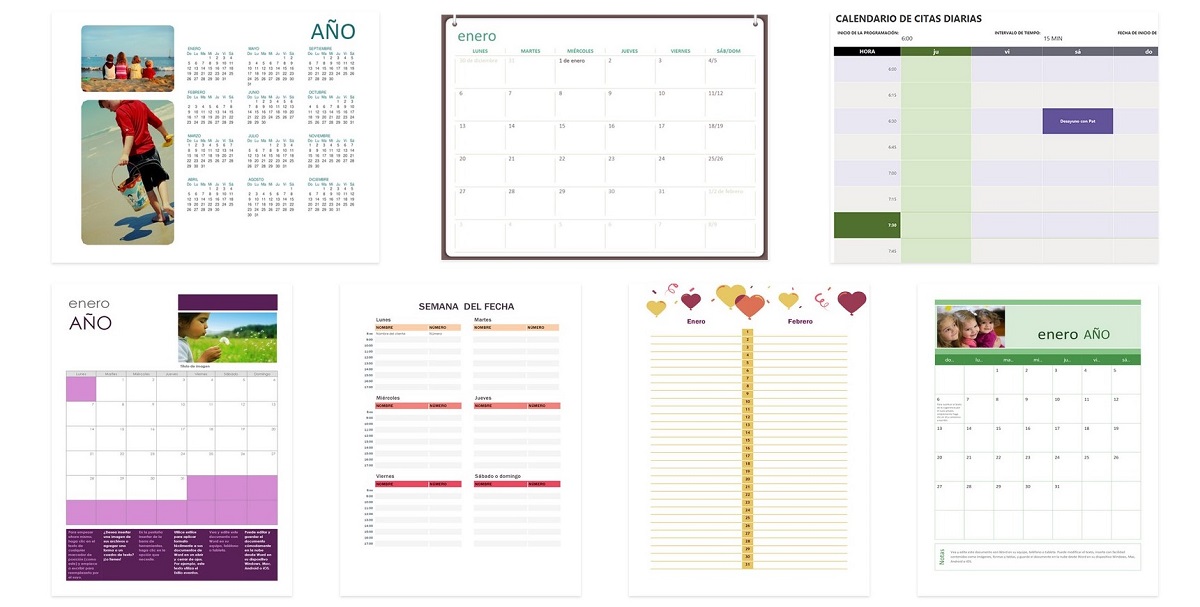
આ સમસ્યાનું સમાધાન એ એક વેબ પૃષ્ઠ બનાવવાનું હતું જ્યાં વપરાશકર્તાઓ કરી શકે નમૂનાઓ મફતમાં ડાઉનલોડ કરો અને ડાઉનલોડ કરો. આ વેબસાઇટ અમારા નિકાલ પર મોટી સંખ્યામાં મૂકે છે થીમ દ્વારા વર્ગીકૃત નમૂનાઓ અને જ્યાં ક calendarલેન્ડર નમૂનાઓ ઉપરાંત, અમે ન્યૂઝલેટર્સ, યાદીઓ, મેમોઝ, મેનૂઝ, પગારપત્રક, ઇન્વoicesઇસેસ, રસીદો, બજેટ, પ્રસ્તુતિઓ ... માટે 35 નમૂનાઓ સુધીના નમૂનાઓ પણ શોધી શકીએ છીએ.
ઉપલબ્ધ નમૂનાઓ વર્ડ, એક્સેલ અથવા પાવરપોઇન્ટ માટે ઉપલબ્ધ છે અને તેમાંના મોટા ભાગનામાં, અમને મ allowક્રોઝ મળે છે જે અમને મંજૂરી આપે છે નમૂના ડેટા સુધારો ડ્રોપ-ડાઉન બ usingક્સનો ઉપયોગ કરીને જેથી આપણે પ્રદર્શિત થયેલ ડેટાને મેન્યુઅલી સંશોધિત કરવાની જરૂર નથી.

વર્ડમાં કalendલેન્ડર્સ માટે, માત્ર થોડા ક્લિક્સ સાથે, આપણે કોષ્ટકો બનાવ્યા, ફોર્મેટ કર્યા વિના, કોષો ભર્યા વિના, દર મહિનાને અનુરૂપ ક theલેન્ડર બનાવી શકીએ છીએ ...
બધા નમૂનાઓ, અમે તેમને અમારી રુચિ પણ ધ્યાનપાત્ર કરી શકીએ છીએ, જ્યાં સુધી આપણે મેક્રો સાથે સંકળાયેલા ફીલ્ડ્સને સંપાદિત કરીશું નહીં. Officeફિસ દસ્તાવેજોમાંના મrosક્રોઝમાં વાયરસ હોઈ શકે છે, તેથી જ્યારે પણ અમે આ ફોર્મેટમાં કોઈ દસ્તાવેજ ખોલીએ, ત્યારે તે અક્ષમ થઈ જાય છે.
જેમ કે આ તમામ નમૂનાઓ માઇક્રોસ Microsoftફ્ટ દ્વારા સહી કરવામાં આવી છે અને વાયરસ મુક્ત છે, તેથી જ્યારે અમે તેને ખોલીએ ત્યારે તેમને સક્ષમ કરવા માટે અમે કોઈ જોખમ ચલાવતા નથી.